WinXP如何共享文件夹?共享文件夹的方法
时间:2017-08-17来源:系统城装机大师作者:yunchun
在日常办公中,很多文件需要交换;但是用可移动设备传输有些麻烦,效率也不高于网络传输,这样就会想到在网络共享文件。通过设置共享文件夹可实现资源的充分利用,尤其对处于同一局域网中的用户很有必要。那WinXP如何共享文件夹呢?现在小编就和大家说一下共享文件夹的方法吧!
具体步骤如下:
1、打开“控制面板”,双击“网络连接”图标。

2、在打开的窗口中,右击“本地连接”,在弹出的窗口中选择“属性”项。

3、在打开的“本地连接 属性”窗口中,点击“安装”按钮,接着选项“协议”并点击“安装”按钮。
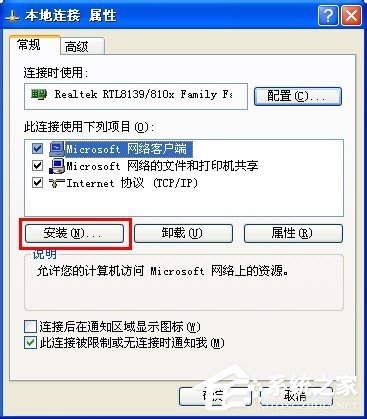
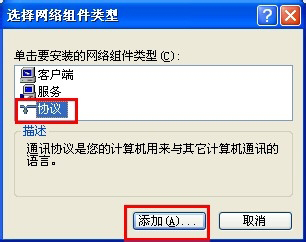
4、在打开的“添加网络协议”窗口中,选择“IPX/SPX协议”并点击“确定”来完成协议的添加。
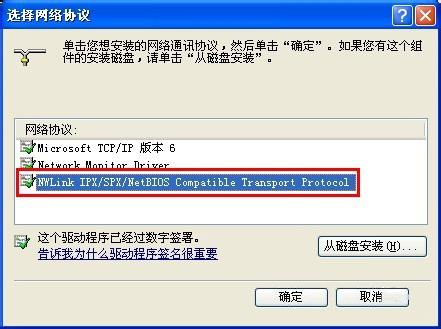
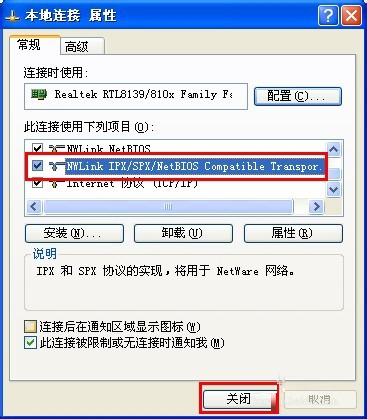
5、接着找至要共享的文件夹,右击,从弹出的菜单中选择“共享和安全”选项卡。

6、在打开的“属性”窗口中,点击“网络安装向导”,然后直接点击“下一步”完成网络配置过程。在此特别说明一明,工作组名必须设置相同,同时启用“文件和打印机共享”选项。
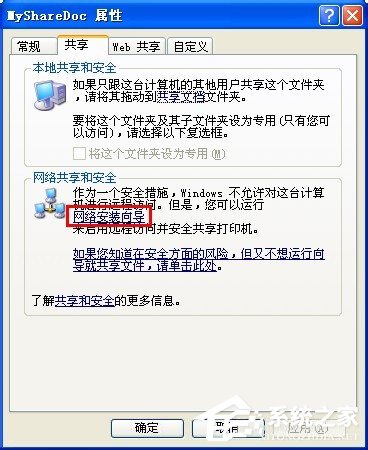
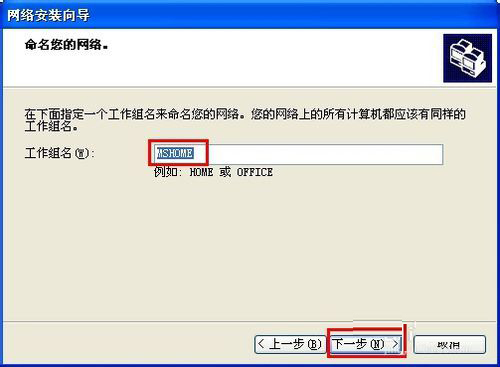
7、设置完成后,在“属性”窗口中勾选“在网络上共享这个文件夹”,并点击“确定”完成。此时就会发现文件夹上有一只手型,说明共享成功。
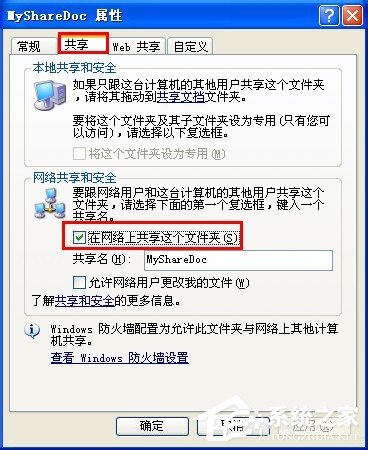

WinXP共享文件夹的方法就给你们详细介绍到这里了;如还不知道怎么共享文件夹的,可以通过上述的方法去设置,设置后就可以共享文件夹了。有需要的用户也可以去试一下。
相关信息
-
-
2024-03-31
电脑本地连接不见了怎么办? -
2023-06-30
xp每天定时关机命令怎么设置方法 -
2023-06-30
定时关机命令文本如何制作教程
-
-
xp系统控制面板里没有添加或删除程序怎么办
在xp系统中,我们可以通过控制面板中的添加或删除程序选项来卸载电脑中的软件,但是最近有用户发现xp系统控制面板里没有添加或删除程序,面对这样的问题我们该怎样来处理呢?下面我们就一起通过文章来看看xp系统控制面板里没...
2023-03-12
-
如何让XP关机自动清理页面文件
使用Win XP系统的用户可能都知道,在使用一段时候后电脑会变得特别的卡,是什么原因造成的呢?其实是电脑在使用的过程中留下很多缓存页面,那这种情况有什么办法解决吗?比如关机时会自动清理页面文件?大地系统小编下面教大家如...
2023-03-12
热门系统总排行
- 4754次 1 雨林木风Win10专业版64位纯净版系统官方下载
- 3784次 2 电脑公司ghost win7 64位纯净专业版v2019.08
- 2502次 3 Win11官方最新版系统下载_Ghost Win11 22000.434(KB5009566)专业免激活版下载
- 2324次 4 深度技术 GHOST WIN10 X64 纯净版 V2019.09(64位)
- 1882次 5 电脑系统城ghost win7 sp132位 经典标准版 V2019.11
- 1794次 6 电脑公司 GHOST XP SP3 安全稳定纯净版 V2019.08
- 1733次 7 电脑公司ghost win7 32位精简旗舰版v2019.08
- 1700次 8 电脑公司 GHOST WIN10 X64 正式专业版 V2019.09(64位)
系统教程栏目
栏目热门教程
- 2822次 1 键盘字母上面0到9失灵怎么办_键盘上0到9失灵的解决方法
- 2218次 2 系统故障转储怎么消除?消除系统故障转储的方法
- 2119次 3 xp打开网页提示“你的时钟慢了”的原因及解决方法
- 2000次 4 win10出现蓝屏winload.efi 0xc000000f的两种解决方法
- 1953次 5 如何在Win10家庭版中启用Windows沙盒功能
- 1477次 6 XP系统kernel32dll修复方法 XP系统kernel32dll无法定位怎么办?
- 1086次 7 xp每天定时关机命令怎么设置方法
- 965次 8 虚拟机安装xp系统详细教程 虚拟机如何安装xp系统?
- 904次 9 uos配置要求详情
- 869次 10 xp系统安装Office提示The Windows Installer service could not be accessed怎么办
人气教程排行
- 56679次 1 联想笔记本进入bios的三种方法 联想笔记本怎么进入bios
- 51284次 2 打印机为什么打印出来是黑的_打印出来纸张表面黑的解决方法
- 39166次 3 笔记本电脑序列号在哪|笔记本电脑序列号怎么看
- 32783次 4 对于目标文件系统文件过大无法复制到u盘怎么解决方法
- 31658次 5 键盘全部按键没反应的解决方法 键盘被锁住按什么键恢复
- 30927次 6 键盘win键无效的解决办法 电脑win键失效怎么办?
- 30837次 7 mac连上wifi却上不了网如何解决 网络没问题但mac无法上网怎么办
- 27299次 8 小马激活工具 Win10正版激活 一键完美激活Win10_小编亲测
- 26433次 9 win7旗舰版激活密钥大全
- 25426次 10 电脑免费的加速器有哪些 永久免费的四款加速器推荐
站长推荐
- 12747次 1 Win11怎么激活?Win11系统永久激活方法汇总(附激活码)
- 6277次 2 联想拯救者win10一键恢复如何使用_联想win10一键还原孔使用方法
- 5819次 3 如何用u盘装系统?用系统城U盘启动制作盘安装Win10系统教程
- 5116次 4 怎么在u盘pe下给电脑系统安装ahci驱动
- 4682次 5 联想电脑开机出现PXE-MOF:Exiting Intel PXE ROM怎么解决
- 3946次 6 华硕笔记本bios utility ez mode设置图解以及切换成传统bios界面方法华硕笔记本bios utility ez mode设置图解以及切换成传统bios界面方法
- 3173次 7 win10怎么改为uefi启动_win10系统设置uefi启动模式的方法
- 1926次 8 CentOS 8 系统图形化安装教程(超详细)
- 1876次 9 win10系统下检测不到独立显卡如何解决
- 1850次 10 VMware中安装Linux系统(Redhat8)及虚拟机的网络配置方法
热门系统下载
- 4754次 1 雨林木风Win10专业版64位纯净版系统官方下载
- 4626次 2 Windows Server 2019 官方原版系统64位系统下载
- 4322次 3 网吧游戏专用Win7 Sp1 64位免激活旗舰版 V2021.05
- 4248次 4 Windows Server 2008 简体中文官方原版32位系统下载
- 3944次 5 Windows Server 2008 R2 简体中文官方原版64位系统下载
- 3784次 6 电脑公司ghost win7 64位纯净专业版v2019.08
- 3617次 7 电脑公司ghost win10 64位游戏专用精简网吧版v2020.05
- 3569次 8 Windows Server 2012 R2 官方原版系统64位系统下载
















